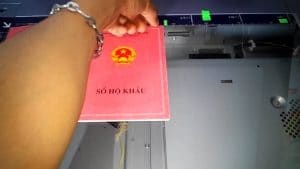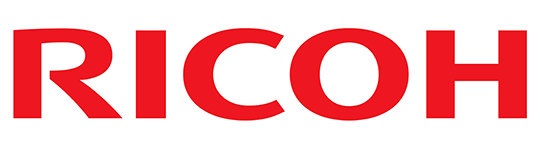Hướng dẫn cách in từ thiết bị USB, thẻ nhớ trên máy photocopy
(1227)
Với các công việc in ấn thường ngày của chúng ta là thực hiện các thao tác lệnh để in từ chiếc máy tính. Nhưng ít ai trong số chúng ta biết rằng. Trong những chiếc máy photocopy thì đều có chức năng cho phép chúng ta kết nối trực tiếp tới các thiết bị ngoại vi.
Với những thiết bị ngoại vi mà chúng ta thường sử dụng đó là những chiếc thẻ nhớ hay những chiếc USB lưu giữ tài liệu của chúng ta. Nhưng điều đặc biệt ở đâu đó chính là chúng ta chỉ thông thường in từ chiếc máy tính của chúng tà.
Mà ít ai biết rằng những chiếc máy photocopy đều cho phép chúng ta in trực tiếp tài liệu ngay trên chiếc USB hay thẻ nhớ mà không cần phải thông qua máy tính. Và điều đặc biệt nữa đó chính là chúng ta cũng có thể in trực tiếp từ chiếc điện thoại Smartphone của chúng ta.
Vậy làm sao để có thể in trực tiếp tài liệu từ những chiếc USB hay thẻ nhớ hay từ chiếc điện thoại một cách dễ dàng. Hôm nay, Máy Photocopy Hải Minh sẽ hướng dẫn các bạn thực hiện các thao tác để có thể in tài liệu từ các thiết bị ngoại vi ngay trên chiếc máy photocopy một cách dễ dàng nhất. Chúc ta cùng bắt đầu nhé!
Xem thêm: Cách biến chiếc máy Scan thành chiếc máy photocopy
Cách in trực tiếp trên máy photocopy từ điện thoại, USB, thẻ nhớ
Bước 1: Đầu tiên để có thể thực hiện thao tác in trực tiếp trên máy photocopy thông qua thẻ nhớ và USB hay chiếc điện thoại. Chúng ta cần kết nối thẻ nhớ hay chiếc USB chứa tài liệu của chúng ta với máy photocopy. Đối với điện thoại chúng ta sử dụng dây kết nối để kết nối.

Bước 2: Khi đã kết nối các thiết bị ngoại vi với máy photocopy của chúng ta xong. Các bạn thao tác bấn phím “Printer” trên bàn phím của máy photocopy để thực hiện in.
Bước 3: Tiếp theo các bạn lựa chọn chức năng “Print from Memory Storage Device” ngay trên màn hình hiện thị của máy photocopy. Tùy vào các thiết bị ngoại vi kết nối với máy photocopy của chúng ta mà trên màn hình sẽ hiện thị các thư mục. Hay các tệp tin văn bản có trong các thiết bị đó ngay trên màn hình của máy photocopy.
Bước 4: Để thực hiện lệnh in, các bạn chọn vào thư mục, tệp tin cần in hiện trên màn hình để in.
Lưu ý: Tùy vào lựa chọn và mục đích in của chúng ta mà các bạn có thể để chế độ in mặc định. Hoặc có thể nhấn vào tùy chọn để có thể thiết lập các tùy chọn in như: khổ giấy, kiểu in… và tiếp theo nhấn OK để in.
Bước 5: Khi thực hiện in xong, để ngắt kết nối giữa thiết bị ngoại vi và máy photocopy. Các bạn nhấn vào nút “Remove Mem Device” để ngắt kết nối, tránh xảy ra lỗi. Và rút thiết bị ngoại vi của chúng ta ra khổi cổng kết nối của máy photocopy.
Xem thêm: Những sai lầm thường gặp khi sử dụng máy photocopy
Lưu ý:
- Tùy vào một số dòng máy photocopy mà có thể không kết nối được với tất cả các thiết bị ngoại vi như USB 3.0. Hay các dòng USB, thẻ nhớ có dung lượng cao.
- Không sử dựng đối với các thiết bị đã bị mã hóa hay cài đặt mật khẩu.
- Nên sử dụng các thiết bị có định dạng FAT 16 hoặc FAT 32.
- Không nên tắt máy photocopy khi chưa ngắt kết nối tránh bị mất dữ liệu.
- Chỉ có thể in được một số tài liệu thuộc đinh dạng: .doc, .jpg…
Kết luận
Trên đây là một số bước giúp các bạn có thể thực hiện việc in trược tiếp trên các thiết bị ngoai vi khi kết nối với máy photocopy mà không cần tới máy tính. Chúc các bạn thành công. Nếu gặp sự cố hay cần giúp đỡ từ chúng tôi, hãy để lại comment ngay dưới đây để được giúp đỡ. Hoặc gọi ngay cho chúng tôi theo Hotline 0983.947.999 để được tư vấn.